다음 절차에 따라 단면 외부에 있는 라이브 단면 뷰에 도면 부분을 표시하십시오.
단면선 외부에 있는 객체 및 객체 영역이 라이브 단면 뷰에 표시되는지 여부는 각 객체 및 객체 스타일에 대한 재료 설정에 따라 다릅니다. 단면 내부에 있는 단면화된 객체는 일반 화면표시 구성요소 및 재료 할당값으로 표시됩니다. 예를 들어, 단면 내부의 벽돌 벽은 일반 벽돌 표면 해치를 표시합니다.
단면의 외부에 있는 객체 또는 객체 부분은 서로 다르게 표시됩니다. 이들 객체를 완전히 숨기거나, 단면화된 본체 화면표시 구성요소에 표시할 수 있습니다. 단면화된 본체 화면표시 구성요소는 객체에 지정된 재료에서 지정됩니다.
단면화된 본체는 종종 더 밝은 반투명 색상으로 표시되거나 점선 라인워크로 표시됩니다.
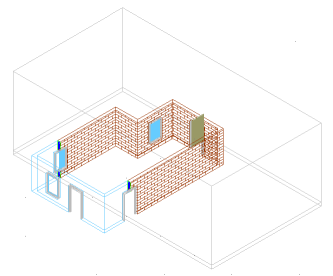
밝은 파란색 라인워크로 단면화된 본체가 표시된 라이브 단면 뷰
재료 정의에서 단면화된 본체 및 단면화된 경계 화면표시 구성요소는 라이브 단면 뷰의 화면표시에 영향을 줍니다. 단면화된 본체는 단면선 외부에 있는 객체 또는 객체 부분을 포함합니다. 단면화된 경계는 단면선으로 작성된 절단선입니다.
- 단면화된 본체를 표시할 객체를 선택하고 마우스 오른쪽 버튼을 클릭한 후 객체 화면표시 편집을 클릭합니다.
- 재료 탭을 클릭합니다.
- 변경할 재료 정의를 선택하고
 을 클릭합니다.
을 클릭합니다. - 재료의 화면표시 표현을 선택하고
 을 클릭합니다.
을 클릭합니다. - 도면층/색상/선종류 탭을 클릭합니다.
- 단면화된 본체 및 단면화된 경계의 화면표시를 변경합니다.
원하는 작업... 할 일... 단면화된 본체 숨기기 단면화된 본체 및 단면화된 경계 구성요소에 대한 가시성 해제를 설정합니다. 단면화된 본체 표시 단면화된 본체 및 단면화된 경계 구성요소에 대한 가시성 설정을 선택하고 필요에 따라 해당 구성요소에 화면표시 특성을 지정합니다. - 확인을 세 번 클릭합니다.
주: 단면화된 본체 구성요소가 보이도록 설정되고 재료 화면표시 구성요소가 선택된 경우 단면선을 선택하고 
 을 클릭하여 단면화된 본체 화면표시를 설정하거나 해제할 수 있습니다.
을 클릭하여 단면화된 본체 화면표시를 설정하거나 해제할 수 있습니다.

 을 클릭하여 단면화된 본체 화면표시를 설정하거나 해제할 수 있습니다.
을 클릭하여 단면화된 본체 화면표시를 설정하거나 해제할 수 있습니다.